修图匠“ PS基础几步制作黑板上的粉笔字特效的教程(组图)”Photoshop图文教程内容:

1.首先建一个500PX*500px的画布
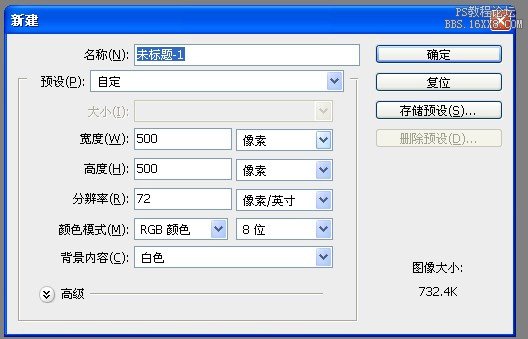
2.然后用径向渐变拉一个如图的渐变
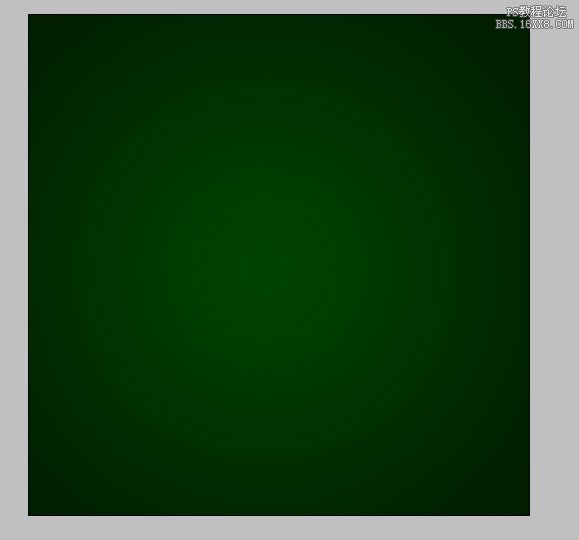
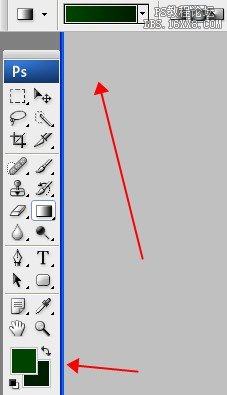
3.新建一个图层 全选画布 点击编辑--描边 如图所示


4.给描边添加一个图层样式
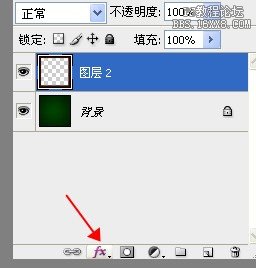
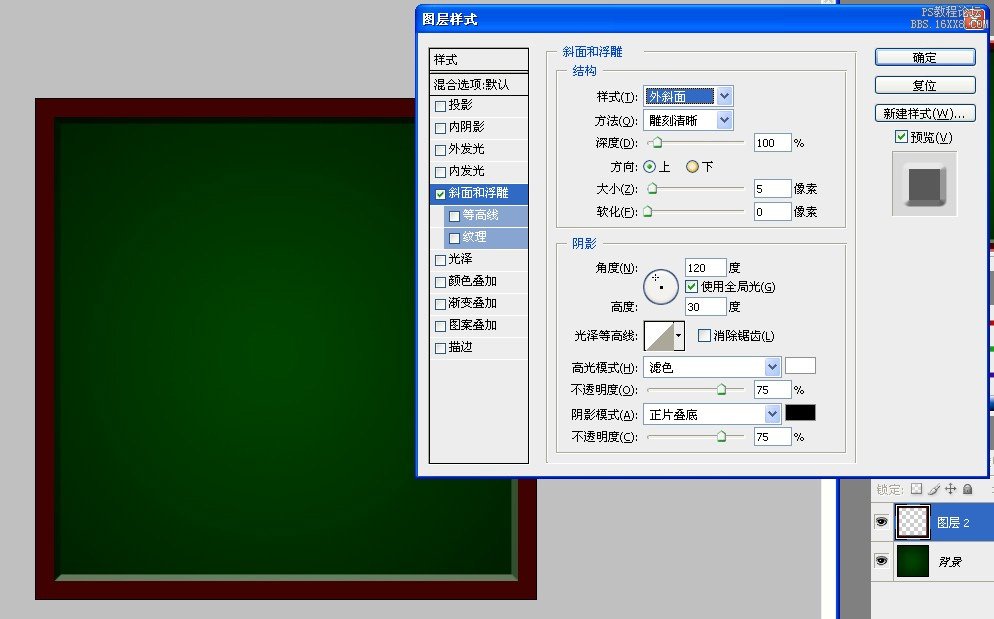
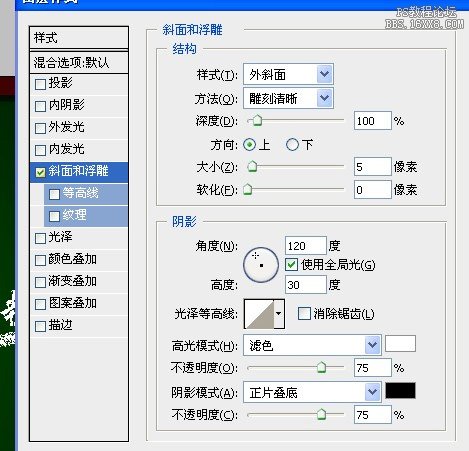
5.在黑板上写字
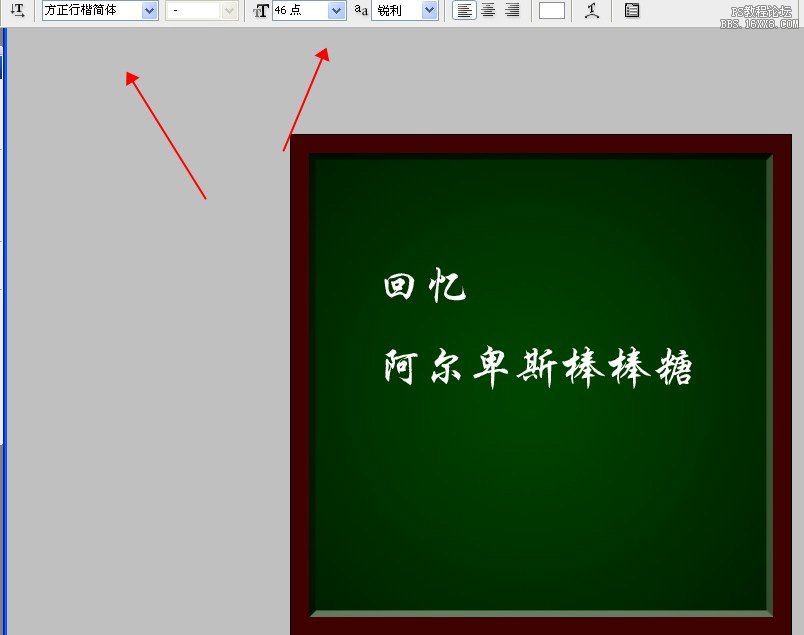
文字的图层样式选择溶解

效果如下

也可以下面在画一条线(也是溶解 改一下不透明度 大概在70%-80%) 效果更逼真

新建图层 用圆角矩形工具画路径

形成选区 并用灰白色的对称渐变画粉笔

粉笔添加图层样式 投影 在粉笔上稍微擦掉一小块


1.首先建一个500PX*500px的画布
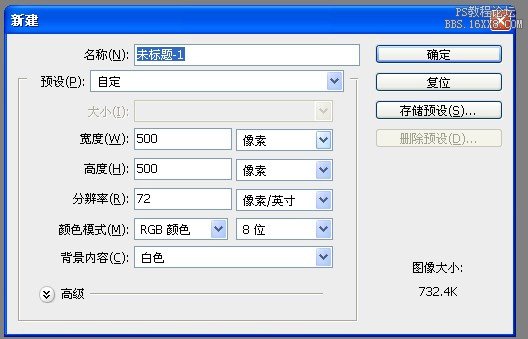
2.然后用径向渐变拉一个如图的渐变
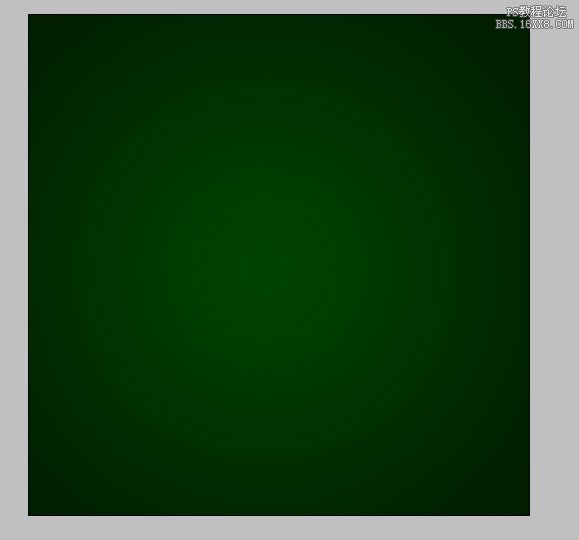
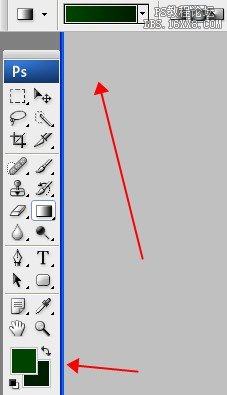
3.新建一个图层 全选画布 点击编辑--描边 如图所示


4.给描边添加一个图层样式
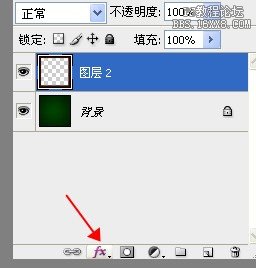
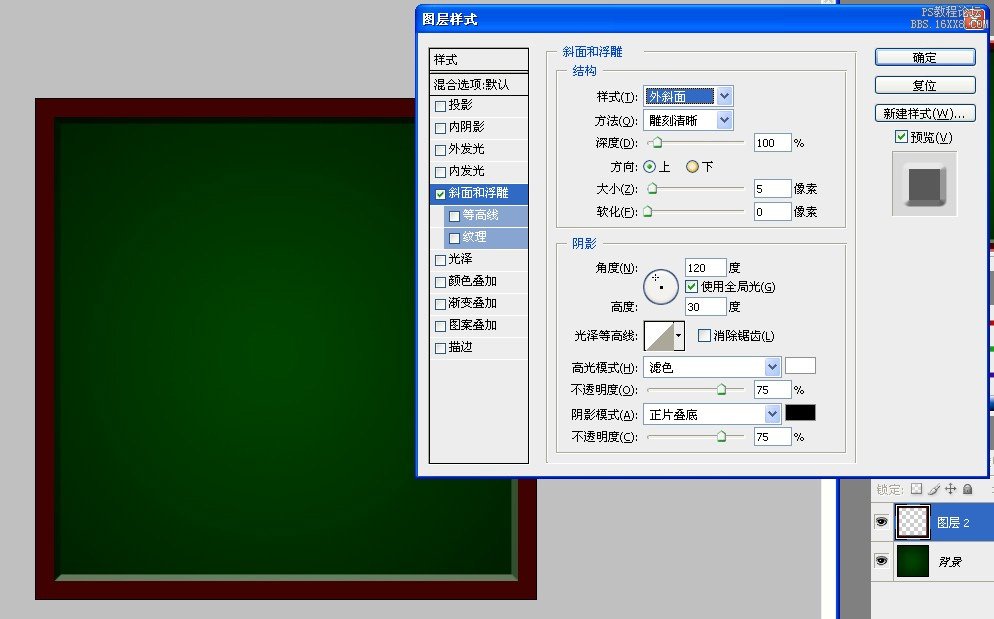
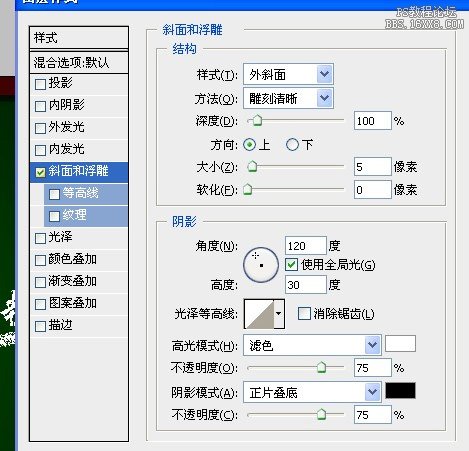
5.在黑板上写字
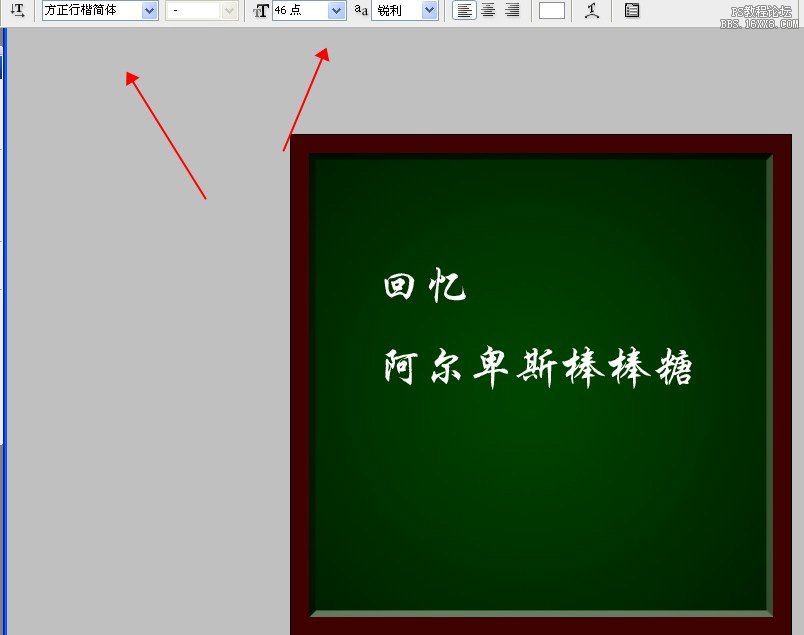
文字的图层样式选择溶解

效果如下

也可以下面在画一条线(也是溶解 改一下不透明度 大概在70%-80%) 效果更逼真

新建图层 用圆角矩形工具画路径

形成选区 并用灰白色的对称渐变画粉笔

粉笔添加图层样式 投影 在粉笔上稍微擦掉一小块

